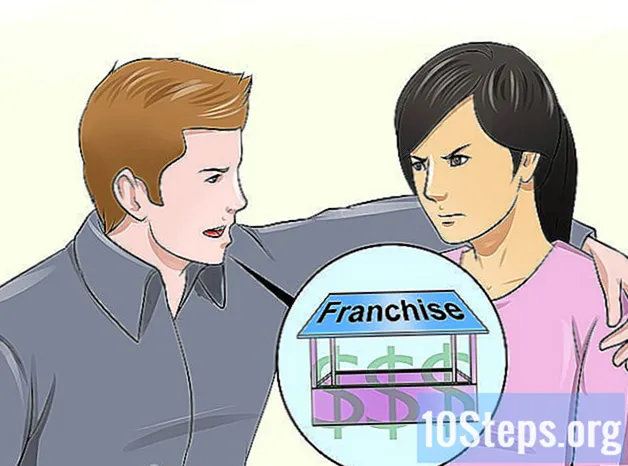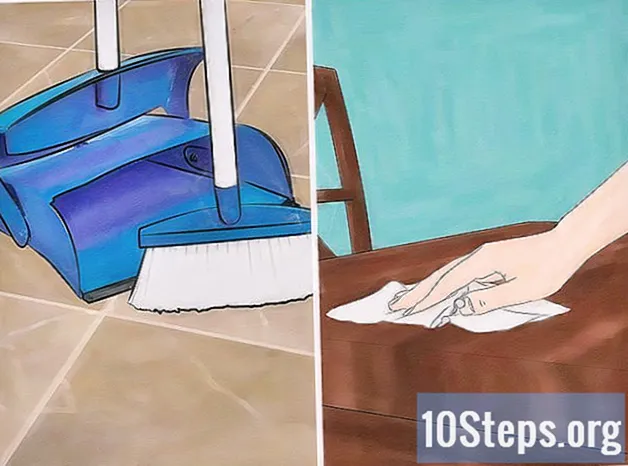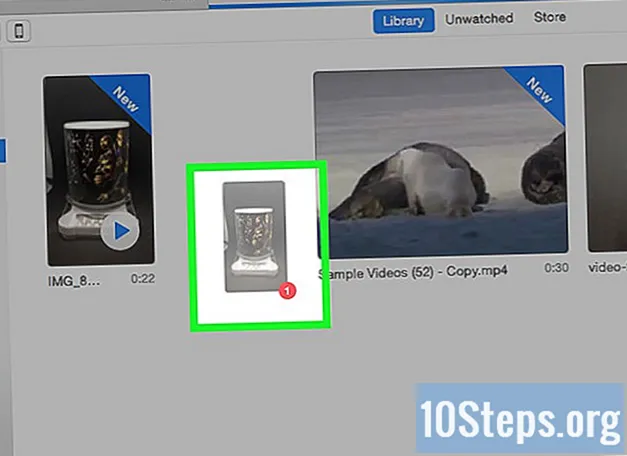Isi
Untuk menggunakan infotainment Apple CarPlay, Anda harus menghubungkan iPhone Anda (model 5 atau lebih baru) ke pusat media mobil dengan kabel USB. Setelah terhubung, Anda akan dapat mengontrol ponsel Anda dari layar CarPlay. Cara termudah untuk melanjutkan adalah dengan menggunakan Siri, yang dapat Anda kontrol tanpa melepaskan tangan Anda dari kemudi dan mengalihkan pandangan dari jalan.
Langkah
Bagian 1 dari 5: Membuat koneksi
Pahami batasan CarPlay. Program ini bertindak sebagai layar kedua untuk fungsi iPhone tertentu (dan hanya berinteraksi dengannya). Perangkat masih akan melakukan seluruh pengoperasian; artinya, CarPlay akan menggunakan GPS ponsel, bukan mobil. Selain itu, tidak terkoneksi dengan pengaturan kendaraan, seperti lampu interior. CarPlay dirancang untuk memberikan akses cepat dan mudah ke fitur iPhone - Peta, Musik, Telepon, Podcast, dll. - saat pengguna mengemudi.

Lihat apakah pusat media mobil kompatibel. CarPlay harus kompatibel dengan sistem. Banyak pabrikan memasukkan program ini ke dalam model kendaraan mereka yang lebih baru. Jika ini bukan masalahnya, pasang penerima eksternal (dapat ditemukan di toko audio mobil mana pun).- Lihat artikel ini jika Anda ingin mencoba menginstal sendiri receiver CarPlay - tetapi yang paling disarankan adalah menghubungi seorang profesional.

Lihat apakah iPhone Anda kompatibel. Ponsel harus dihubungkan dengan kabel Lightning agar CarPlay berfungsi. Oleh karena itu, hanya model 5 atau lebih tinggi yang dapat digunakan, karena versi sebelumnya memiliki konektor 30-pin.
Hubungkan iPhone ke port USB di pusat media mobil. Gunakan kabel Lightning ponsel Anda (asli atau alternatif). CarPlay hanya berfungsi jika terhubung.
- CarPlay memiliki versi nirkabel yang tersedia untuk iOS melalui Bluetooth, tetapi masih tidak ada jaminan bahwa metode ini akan berhasil.

Mulai CarPlay di pusat media. Langkah-langkah proses yang tepat bergantung pada sistem mobil. Biasanya ada tombol untuk CarPlay di menu utama (atau sesuatu yang fisik di panel). Dalam kasus lain, program terbuka secara otomatis saat iPhone terhubung.- Saat CarPlay terbuka, layar iPhone terkunci. Anda mungkin harus membukanya untuk mengakses program. Segera setelah itu, dia akan mengerem ulang untuk menghindari mengganggu pengemudi.
Bagian 2 dari 5: Menavigasi CarPlay
Ketuk tombol untuk membuka aplikasi yang dikendalikan oleh CarPlay. Apple menyediakan beberapa aplikasi sistem untuk digunakan dengan program tersebut, dan Anda juga dapat menggesek layar untuk melihat opsi lain yang disetujui oleh perusahaan (jika Anda sudah menginstalnya, tentunya). Pandora, Spotify, dan aplikasi streaming lainnya hanyalah beberapa di antaranya.
Gunakan tombol fisik di pusat media. Mereka juga bekerja dengan CarPlay. Putar dan kencangkan seperlunya untuk mengakses opsi program.
Gunakan Siri untuk mengontrol CarPlay dengan perintah suara. Ini adalah metode yang paling efektif untuk menggunakan program ini, karena pengemudi tidak harus melihat ke layar saat mengemudi. Untuk mengaktifkan Siri, tekan tombol Voice (di roda kemudi) atau terus tekan tombol home iPhone saat layar CarPlay terbuka.
- Dengan Siri, Anda dapat menjalankan hampir semua perintah yang didukung CarPlay. Misalnya, Anda dapat mengaktifkannya dan mengucapkan "Panggil John" untuk melakukan panggilan melalui speaker mobil. Lihat bagian di bawah ini untuk mengetahui detail lebih lanjut tentang subjek tersebut.
Bagian 3 dari 5: Melakukan Panggilan
Lakukan panggilan menggunakan Siri. Ini adalah cara tercepat dan teraman untuk menelepon seseorang dengan CarPlay.
- Anda juga dapat mengklik tombol CarPlay Phone (meskipun tidak disarankan saat mengemudi).
Buka Siri. Tekan dan tahan tombol Voice (di roda kemudi) atau tombol home CarPlay.
Ucapkan "Telepon Si Anu"atau" Panggil nomor telepon"dan tunggu Siri mengetik. Jika ada banyak orang dengan nama yang sama di buku telepon Anda, Anda harus menentukan siapa yang ingin Anda panggil.
Selesaikan koneksi dengan stereo mobil. Suara panggilan akan keluar melalui speaker.
Tekan tombol tutup di roda kemudi atau layar CarPlay untuk mengakhiri panggilan. Dengan demikian, program akan kembali ke fungsi sebelumnya.
Bagian 4 dari 5: Mendapatkan Petunjuk Arah
Buka Siri. Program ini dapat menemukan lokasi, menghitung rute, dan berfungsi sebagai GPS secara otomatis - semua dengan sedikit perintah, tanpa pengemudi harus mengalihkan pandangan dari jalan.
- Tekan dan tahan Voice (di setir) atau Home (di layar CarPlay) untuk membuka Siri.
- Anda juga dapat membuka aplikasi Maps dari iPhone Anda, meskipun berisiko saat mengemudi.
Katakan "Beri saya instruksi untuk (lokasi tertentu)". Ucapkan nama jalan, kota, atau tengara. Jika Siri tidak mengenali lokasi tersebut, berikan detail lebih lanjut.
Tunggu program menghitung rute. Ini mungkin memakan waktu cukup lama. Setelah memberikan instruksi dan menghitung rute ke lokasi tertentu, Siri secara otomatis akan membuka Maps, memungkinkan navigasi mendetail ke tujuan.
Gunakan Siri untuk menemukan lokasi terdekat. Di iOS 9, aplikasi Maps memiliki fungsi "Next". Jadi, Anda dapat menemukan tempat-tempat seperti pompa bensin atau restoran, misalnya.
- Buka Siri dan ucapkan "Temukan pom bensin terdekat". Program ini akan menampilkan stasiun terdekat di layar CarPlay.
- Klik pada pos yang ingin Anda kunjungi untuk program menyesuaikan rutenya.
Bagian 5 dari 5: Memutar Musik
Lihat apakah Anda memiliki layanan streaming di iPhone Anda. Karena CarPlay hanya berfungsi sebagai layar untuk iPhone, Anda harus menyimpan file musik di ponsel atau mengunduh dan / atau berlangganan layanan, seperti Apple Music, Spotify, dan Pandora. Jika Anda memutuskan untuk melakukan streaming, ingatlah bahwa Anda harus membayar.
- Jika Anda memutar musik melalui Apple Music, iPhone akan menampilkan trek yang diunduh di ponsel itu sendiri atau menampilkan dan mengalirkan trek yang belum diunduh.
Buka Siri. Anda dapat menggunakan program ini untuk mengontrol musik sepenuhnya dan membebaskan tangan dan mata Anda untuk mencari arah.
- Tekan dan tahan tombol Voice (di roda kemudi) atau tombol home (di layar CarPlay) untuk membuka Siri.
Beri tahu Siri apa yang ingin Anda dengar. Program ini mengenali beberapa perintah berbeda yang terkait dengan musik; mintalah apa yang kamu inginkan. Misalnya: ucapkan "Putar musik dari artis x"atau" Putar album terakhir di artis y"untuk mendengarkan daftar atau lagu tertentu.
- Jika Anda memiliki daftar putar, beri tahu nama Anda kepada Siri untuk memutarnya.
Gunakan Siri untuk mengontrol musik. Saat program memutar musik, Anda dapat membuat penyesuaian yang Anda inginkan. Misalnya: ucapkan "Aktifkan acak", "Jeda", "Kepada", "Putar", dll.
Coba gunakan Siri dengan aplikasi musik lainnya. Siri berfungsi baik dengan Apple Music, tetapi tidak selalu dengan opsi seperti Spotify, Pandora, dan sejenisnya. Cobalah masing-masing untuk melihat mana yang berhasil.